「2025最新」Apple Musicの音楽がiTunesで同期できない時の対処法
Apple Musicの曲をiTunes経由でiPhone・iPod touchなどのiOSデバイスに追加しようとすると、iTunesでは同期できない不具合が発生する場合もあります。エラー発生時にはApple Musicの曲だけではなく、iTunes Storeで購入した曲、或いはCDから取り込んてだ曲などもiTunesで同期できないかもしれません。その時には次の解決策を参考にして解決してみてください。
方法一、「iCloud ミュージックライブラリ」をオフにして音楽を同期
Apple MusicやiTunes Storeなどの場所からiTunesに取り込んだ音楽データが同期できない時の最適な解決策と言えば、「iCloud ミュージックライブラリ」をオフにすることです。
「iCloud ミュージックライブラリ」は曲・アルバム・プレイリストなどのデータをiCloudというクラウドに保存するサービスです。これを活用すればiTunesライブラリの音楽データがiCloudにアップデートされて保存されます。それならiTunesやiPhoneに音楽データを保存せずに、iCloud経由でクラウド上の曲をストリーミングで再生して自由に楽しめることができます。iPhoneやパソコンなどが容量不足で困る時には役に立てます。
その反面、iPhoneとPCの間にiTunesで音楽データを同期したい場合には、「iCloud ミュージックライブラリ」をオフにしてください。
ステップ1、iPhoneで「設定」を起動し、「ミュージック」>「ライブラリを同期」をオフにします。(古いバージョンのiPhoneならば「iCloudミュージックライブラリ」をオフにします。)
注意:iCloudミュージックライブラリをオフにした後、Apple Musicからダウンロードした曲やプレイリストなどは削除されますが、再びiCloudミュージックライブラリをオンにすれば削除されたApple Music音楽が復元されます。
ステップ2、次には、再びiPhoneとパソコンを繋ぎます。これではiTunesで音楽をiPhoneに同期できるようになるはずです。Apple Musicからパソコンにダウンロードした音楽もこれでiTunes経由でiPhoneと同期できます。
方法二、Apple Musicの音楽を変換してiPhoneに転送
Apple Musicの音楽はiTunesを通じてiPhone・iPod touchに同期できない場合、専門的なApple Music音楽変換ソフトを利用してApple Musicの音楽をパソコンにダウンロードしてから、曲の形式を変換してスマホに入れてみましょう。形式変換でオーディオファイルの制限を解除できますので、M4AやMP3などの音楽がiTunesで再生できない時の対策としても役に立ちます。ここでは「TuneFab Apple Music変換ソフト」を利用してApple Musicの曲を形式変換する方法を紹介します。
ステップ1、まずはパソコンのiTunesを実行して変換したいApple Music音楽がiTunesのライブラリに追加されたかどうか確認してください。そして変換失敗を防止するために、予めて曲をPCにダウンロードしておくことをお勧めします。
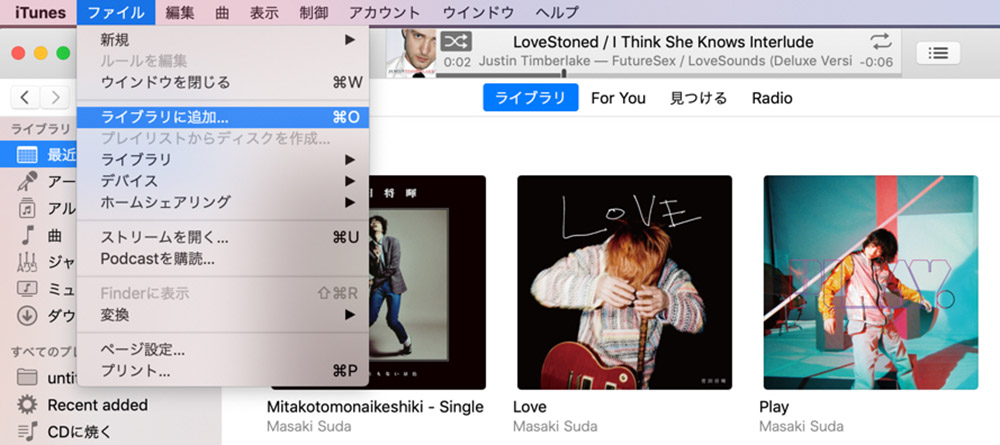
ステップ2、次にはパソコンにインストールしたソフト「TuneFab Apple Music変換ソフト」を起動してください。そしてメイン画面の左側に、変換したいプレイリストを選んでください。これでプレイリストの中の曲がすべてプレビューできます。その中から同期したい音楽を選びます。
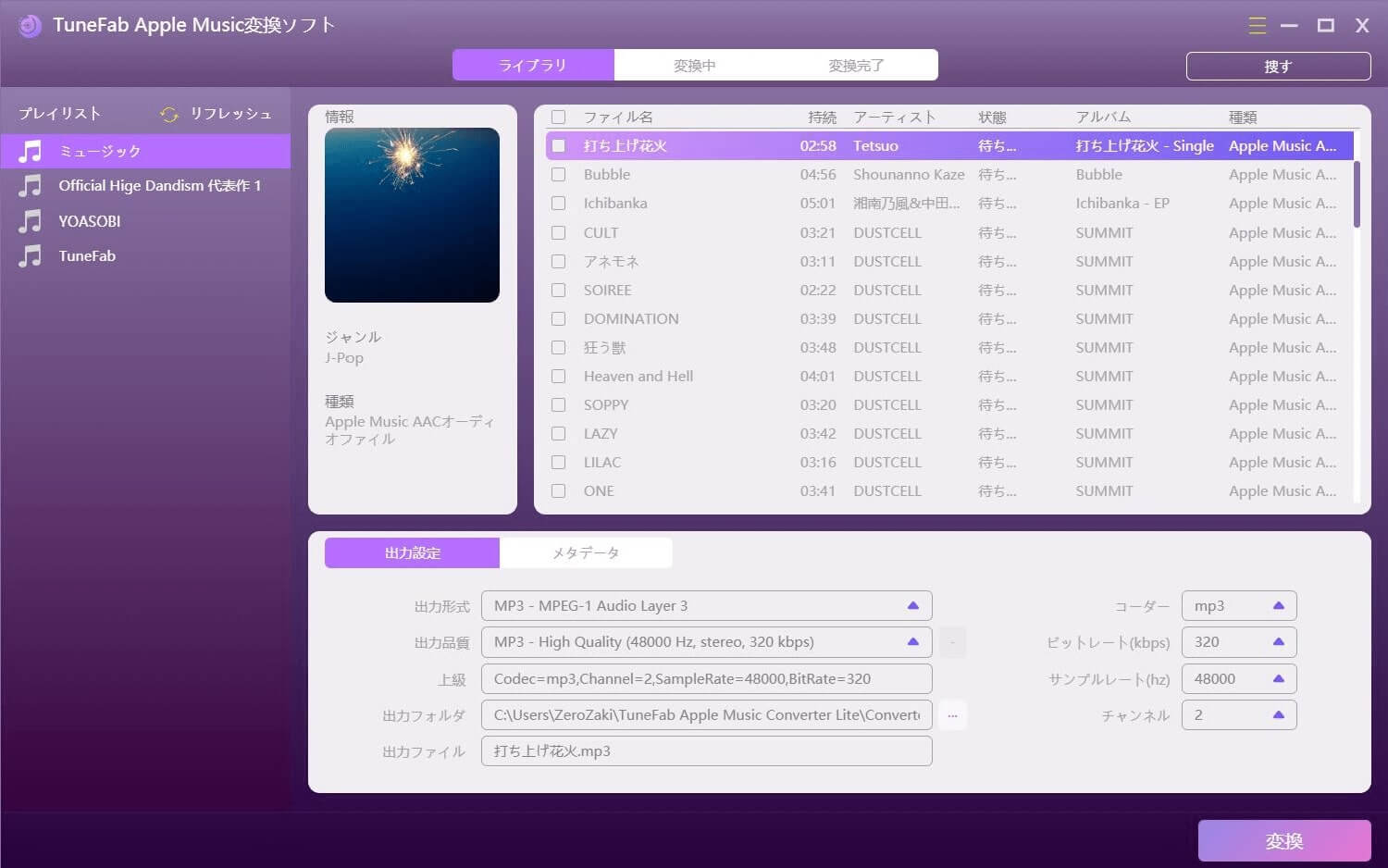
ステップ3、変換された音楽ファイルの出力形式と出力品質、そして変換後の音楽ファイルの保存先も設定する必要があります。「TuneFab Apple Music変換ソフト」を利用すればApple Musicの音楽をMP3、M4A、AAC、AU、FLACなどの形式に変換して出力することに対応しています。デフォルト設定のままなら、MP3形式で320kbpsの音声ファイルを出力することになります。ソフト画面下部では出力設定を変更できます。
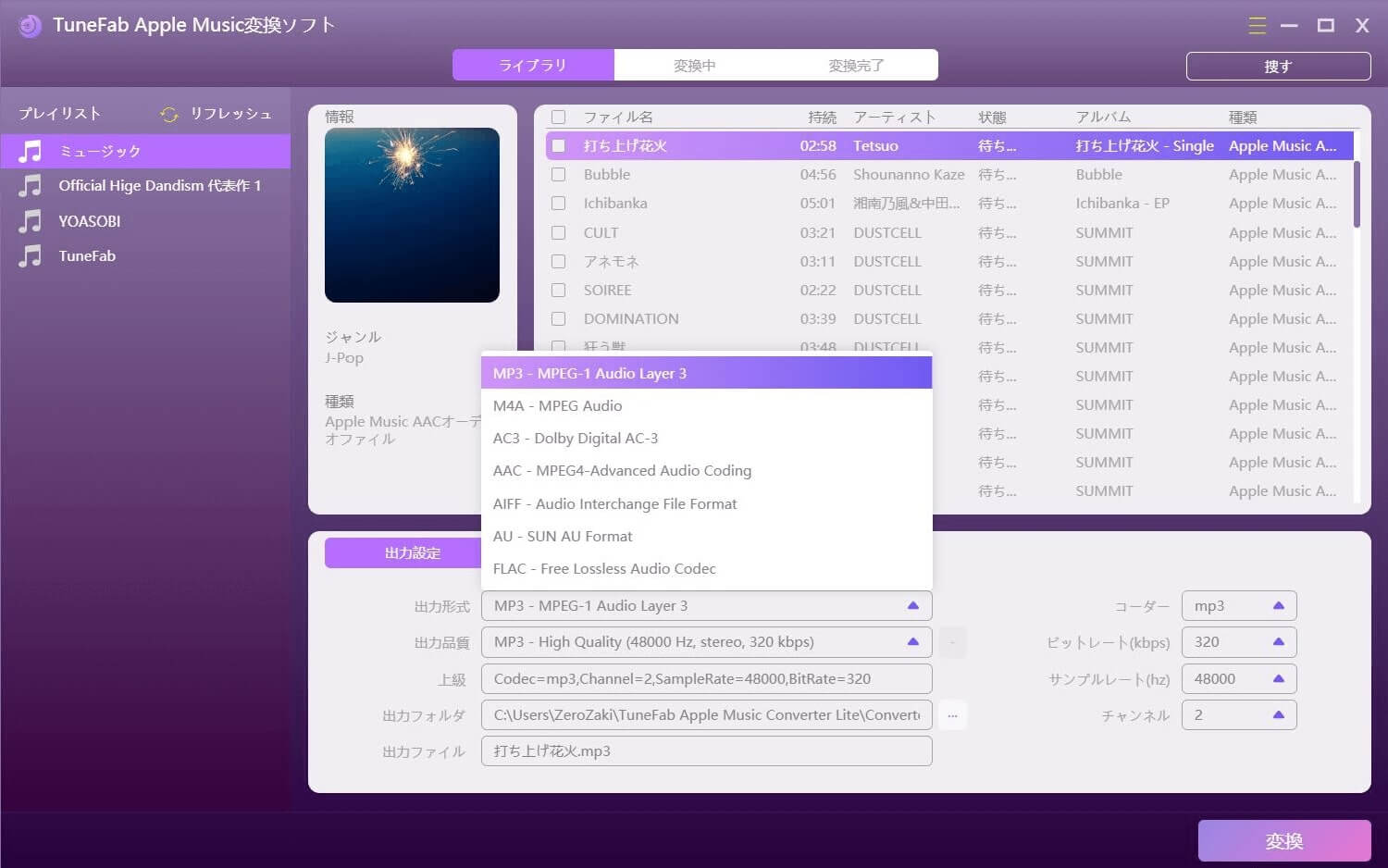
ステップ4、では、最後には「変換」を押してApple Music音楽を変換しましょう。ソフト画面では変換中の進捗状況を把握できるし、変換が終了すれば「変換完了」で出力された曲を確認できます。
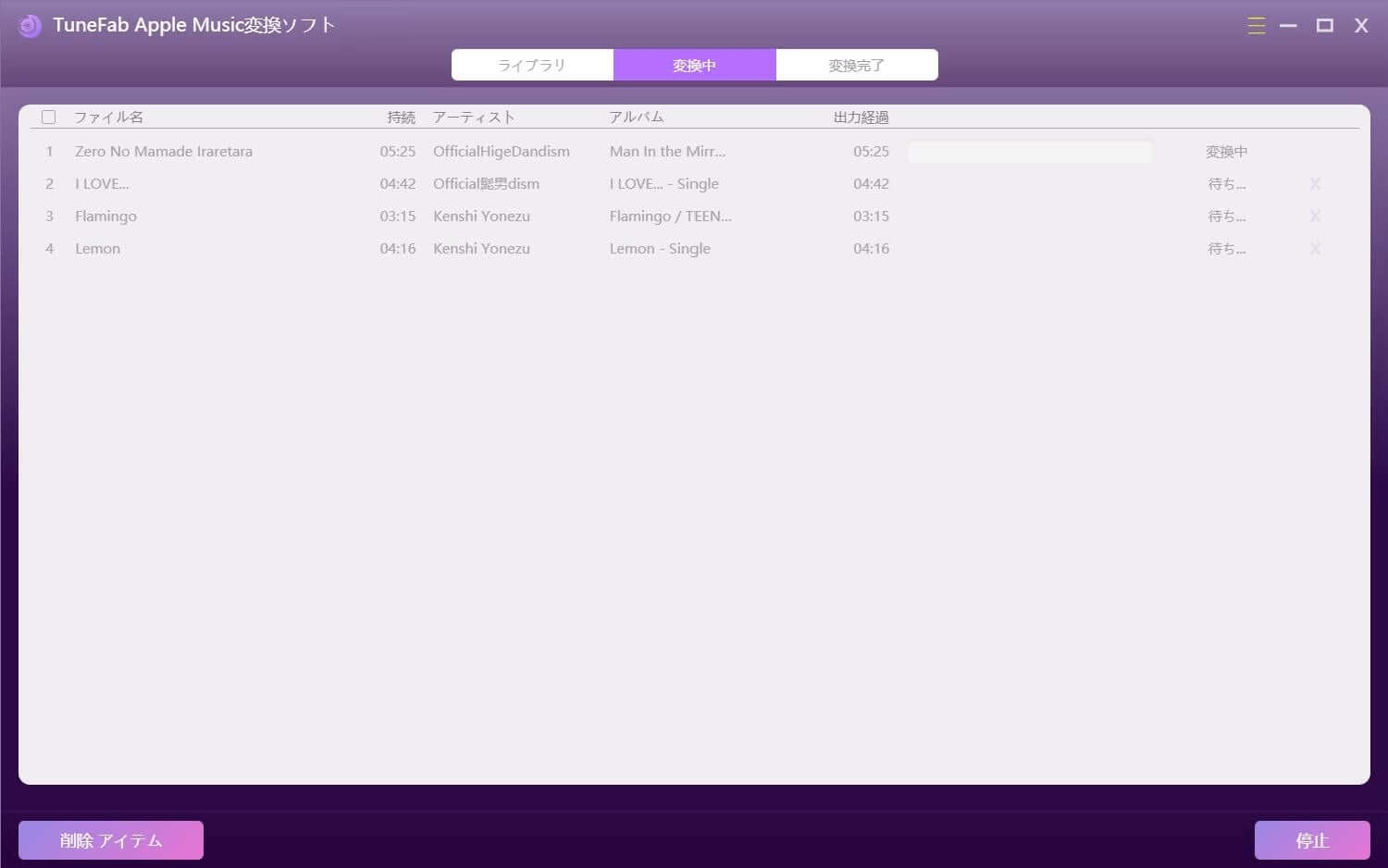
出力されたApple Music音楽を鑑賞して品質をチェックした後、パソコンからその曲をiPhone・iPadなどに同期しましょう。iTunesでは音楽を同期できなくても、専門的なiOSデータ転送ソフトを利用すれば簡単にApple Musicの音楽をPCにダウンロードし、iPhoneに移すことが可能です。ご興味ありましたら、「TuneFab Apple Music変換ソフト」をダウンロードしてお試しください!
ソフト版のほか、TuneFabはWebブラウザだけで使える無料体験ツールも提供されています。iTunes同期失敗のApple Music曲の共有リンクをここで入力すると、数秒で一般的な音声ファイルとして保存して、制限なしであらゆるデバイスへ転送できます。
ヒント:
2009年以降、Apple Musicで購入する歌は直接にDRM保護無しのMP3形式にダウンロードできます。最新版のApple Musicの歌をダウンロード・変換したい方々は、新たな「TuneFab Apple Music変換ソフト」をご覧ください。
三、Apple Musicの音楽がiTunesでiPhoneに同期できない様々な原因
「iCloudミュージックライブラリ」のほかに、iPhoneのiOSバージョンやiTunesのバージョンが最新ではない場合、或いはiPhoneの容量不足、接続用USBケーブルの劣化や故障でiTunesではiPhoneに音楽をうまく同期できない可能性があります。
その場合には上記の解決策でも問題を解決できませんので、iPhoneの空き容量を増やし、iTunesとiOSのバージョンを最新にアップデートして、純正品で不具合のないUSBケーブルを利用してから、再びApple Musicの曲をiTunesでiPhoneやiPod touchなどに同期してみることをお勧めします。
四、まとめ
本記事では、Apple Musicの曲がiTunesでiPhone・iPod touchに同期できない時の解決策をまとめて紹介しました。一般的な状況では、「iCloud ミュージックライブラリ」をオフにして音楽を同期することができます。もしそうではない場合でしたら、「TuneFab Apple Music変換ソフト」を利用して、Apple Musicの音楽を変換してiPhoneに転送によるApple Musicの曲がiTunesでiPhone・iPod touchに同期できない問題を解決できます。
ご興味がありましたら、是非ともソフトをダウンロードしてお試しください!
コメント
0 件のコメント








 MP3 にダウンロード
MP3 にダウンロード



評価(0)